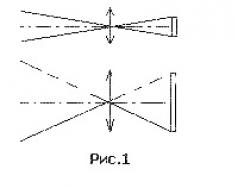В этой статье давайте разберемся почему сегодня не работает Play Market Google и что делать. Будем по порядку выполнять действия с телефоном до полного решения возникшей проблемы доступа. Читайте до конца.
Данная статья подходит для всех брендов, выпускающих телефоны на Android 10/9/8/7: Samsung, HTC, Lenovo, LG, Sony, ZTE, Huawei, Meizu, Fly, Alcatel, Xiaomi, Nokia и прочие. Мы не несем ответственности за ваши действия.
Внимание! Вы можете задать свой вопрос специалисту в конце статьи.
Что с Play Market и серверами Google
Прежде чем начинать диагностику Андроид, убедитесь, что Плей Маркет работает на других устройствах. Попробуйте зайти в Google Play через браузер на компьютере. Если везде будет ошибка — например, устройство пишет «Время ожидания истекло» — то проблема явно на стороне Google. Подождите немного и затем попробуйте снова.
Сброс настроек и удаление обновлений
Если Play Market не запускается, у себя в телефоне или планшете:
- Откройте настройки Android.
- Перейдите в раздел «Приложения» или «Диспетчер приложений».
- Найдите Play Market.
- Нажмите «Память» -> «Очистить кэш» и «Стереть данные».
- Перезагрузите устройство.
Если проблема возникла после обновления Play Market, например, загорается экран и тухнет, то откатитесь к предыдущей версии. Так же зайдите в параметры приложения и выберите «Удалить обновления».
 Увеличить
Увеличить Очистку кэша и удаление данных иногда приходится выполнять для и Google Services Framework, которые тоже связаны с работой магазина приложений.
Перезагрузка и проверка интернета
Если ошибка появилась первый раз, перезагрузите устройство. Возможно, Play Market не запускается из-за небольшого системного сбоя, для устранения которого вполне хватит перезапуска Android. Чтобы перезагрузить телефон:
- Зажмите клавишу питания.
- Держите, пока не появится окно выключения.
Если при запуске Play Market вы видите , проверьте работу интернет-соединения. Возможно, подключение отсутствует, поэтому вы не можете зайти в магазин приложений. Запустите браузер и зайдите на любой сайт, чтобы убедиться в том, что интернет работает.
В апреле 2018 года Роскомнадзор начал банить Телеграм и под «раздачу» попали IP компании Google. В результате для части жителей Российской Федерации стали не доступны некоторые сервисы, в том числе Play Market. Убедитесь, что это не ваш случай, не смотря на дату, т.к. аналогичная ситуация может повториться в любое другое время.
Кроме того, убедитесь в правильности установленной даты и времени. Включите автоопредение по данным сети или настройке правильную дату вручную.
Play Market — основной источник приложений для Android. Если он не работает, например, пишет «Ошибка RH-01» или «Вход не выполнен», то пользователь лишается возможности быстро устанавливать новые программы. Причины сбоя могут быть разными, но чаще всего их можно выявить и устранить самостоятельно.
Включение Аккаунтов Google и Диспетчера загрузки
Чтобы Play Market работал, в списке запущенных приложений должны быть Аккаунты Google и Диспетчер загрузки. Чтобы найти их, в разделе «Приложения» перейдите на вкладку «Все» или «Показать системные приложения».
 Увеличить
Увеличить Если программа не работает, нажмите кнопку «Включить». Заодно почистите кэш и данные, если они есть.
Проблемы с аккаунтом
- Откройте настройки, найдите раздел «Аккаунты».
- Выберите действующую учетную запись Google.
- Синхронизируйте вручную все данные, чтобы они сохранились на серверах Google.
- Вернитесь в предыдущее меню и выберите «Удалить».
После удаления добавьте аккаунт заново, введя логин и пароль. Синхронизированные данные вернутся в телефон автоматически.
Конфликт приложений
Если проблема возникла после установки Freedom, приложения для обхода проверки лицензии и совершения бесплатных , то его необходимо удалить.
- Откройте список приложения в настройках, перейдите на вкладку «Установленные».
- Найдите Freedom и нажмите Stop.
- После остановки удалите Freedom
- Перезагрузите устройство.
 Увеличить
Увеличить Вместо Freedom причиной неполадки может быть другое приложение. Если ошибка возникла после установки какой-то программы, отключите ее и удалите.
Очистка файла hosts
Работа Freedom и других приложений может принести еще одну проблему — добавление в файл hosts записей, которые блокируют подключение к серверам Google. Чтобы убрать ограничение, понадобятся root-права.
- Запустите приложение Root Explorer
- Найдите папку system.
- Зайдите в каталог etc и установите права R/W.
- Выберите файл hosts.
- Предоставьте права суперпользователя приложению.
- Удалите все лишние строки, оставив только 127.0.0.1 localhost.
Многим знакома ситуация, когда при попытке запуска приложения Google Play Market на экране андроид-устройства появляется окно ошибки с надписью: «Сервис Google Play остановлен». Причин тому может быть великое множество - например, сбой в работе самого гаджета, технические неполадки сервисов Google и т. п. Однако пользователю от этого не легче - ведь фактически Play Market является главной программой смартфона, и его неработоспособность может повлечь за собой проблемы в работе остальных приложений.
Что такое Play Market?
 Google Play, или Play Market
(ранее Android Market) - сервис, входящий в набор предустановленных приложений Google. Плей маркет установлен по умолчанию на всех смартфонах и планшетах, работающих под управлением системы Android. Этот сервис является внутрисистемным магазином игр и приложений, и позволяет пользователям скачивать на устройство только проверенные файлы.
Google Play, или Play Market
(ранее Android Market) - сервис, входящий в набор предустановленных приложений Google. Плей маркет установлен по умолчанию на всех смартфонах и планшетах, работающих под управлением системы Android. Этот сервис является внутрисистемным магазином игр и приложений, и позволяет пользователям скачивать на устройство только проверенные файлы.
К сожалению, как и любой другой софт, плей маркет подвержен вылетам , техническим сбоям и воздействию вирусов. В некоторых случаях для того чтобы устранить проблемы в работе Google Play, приложение приходится полностью удалять и устанавливать заново.
Что делать, если плей маркет не работает?
Рассмотрим несколько самых простых способов настроить Play Market и восстановить его работоспособность.
- Перезагрузка устройства. Ребут системы Андроид - это первое, что нужно сделать при обнаружении неполадок в работе любого сервиса, в том числе и плей маркета. Очень часто проблема возникает из-за обычного зависания системы, и при перезагрузке исчезает сама собой. Кроме того, иногда сбои в работе могут быть вызваны «мусором» в гаджете - например, остатками уже удалённых приложений или большим объёмом кэша. Если перезагрузка помогла, и работа плей маркета восстановилась, скачивайте из него какое-нибудь специальное приложение (к примеру, Link2Sd или SdMaid) и с его помощью проводите очистку устройства от ненужных файлов - это очень благоприятно скажется на работе вашего смартфона.
- Проверка сети. Прежде чем переходить к радикальным мерам, убедитесь в том, что на вашем устройстве не пропал доступ в интернет . Проверьте наличие и скорость сетевого соединения - возможно, у вашего оператора связи возникли какие-то технические неполадки, или же вы попросту забыли пополнить баланс. Если соединения нет, проблемы с приложением решатся сами собой при его появлении. Если со связью всё в порядке, переходите к следующим пунктам.
 Настройка времени и даты. Такой незначительный нюанс, как неверно установленная дата или время, может сказаться на работе сервисов Google. Войдите в настройки гаджета, перейдите к пункту «Дата и время» и выставьте правильные значения. Ещё проще будет запустить автоматическую синхронизацию с сетевым временем, предварительно выбрав правильный часовой пояс в соответствующем пункте настроек.
Настройка времени и даты. Такой незначительный нюанс, как неверно установленная дата или время, может сказаться на работе сервисов Google. Войдите в настройки гаджета, перейдите к пункту «Дата и время» и выставьте правильные значения. Ещё проще будет запустить автоматическую синхронизацию с сетевым временем, предварительно выбрав правильный часовой пояс в соответствующем пункте настроек.- Активация Google-аккаунта . Вполне возможно, что ваш аккаунт просто отключён. Это легко проверить - войдите в соответствующий раздел настроек и в случае необходимости включите аккаунт Google. Это практически наверняка устранит проблему запуска плей маркета.
- Сброс настроек Google Play Market. Этот способ также является довольно эффективным. Направлен он на очистку кэша плей маркета, и выполняется следующим образом:
- Войдите в настройки гаджета.
- Выберите раздел «Диспетчер приложений» или «Приложения».
- Перейдите к Google Play Market.
- В окне управления приложением выберите «Стереть данные» (или «Очистить кэш»).
- После очистки перезагрузите смартфон.
- Удаление обновлений . Выполните пункты 1–3 предыдущего способа. В окне управления приложением выберите «Удалить обновления». После этого сервис вернётся к изначальной версии, которая работала исправно. Вполне возможно, что устройство из-за своего технического несовершенства просто-напросто не воспринимает обновления софта.
- Сброс настроек сервисов Google Play. Если предыдущие методы не возымели эффекта, попробуйте проделать следующие манипуляции:
- Перейдите к настройкам устройства, а затем к пункту «Диспетчер приложений».
- Выберите «Сервисы Google Play».
- В меню приложения выберите пункт «Очистить кэш».
- Проверка Диспетчера загрузки. Вполне возможно, что при эксплуатации гаджета вы невзначай отключили «Диспетчер загрузки», что и вызвало неработоспособность плей маркета. Что делать в этом случае? Попробуйте войти в настройки устройства, а затем в «Приложения», перейдите к пункту «Все», найдите среди приложений «Диспетчер загрузки» и включите его нажатием соответствующей кнопки. Перезагрузите систему и проверьте, заработал ли Play Market.
- Удаление Google-аккаунта. Имейте в виду, что использование этого способа может повлечь за собой удаление важной информации, поэтому позаботьтесь загодя создать резервную копию данных.
- Перейдите в меню настроек гаджета.
- Выберите пункт «Аккаунты», а в нём - собственный аккаунт.
- Кликните на кнопку «Удалить», после чего перезагрузите смартфон и произведите вход в аккаунт заново.
- Удаление приложений, нарушающих работу плей маркета. Не секрет, что более-менее продвинутые пользователи андроид-устройств часто устанавливают приложения из сторонних источников, в обход Play Market. Причин этому много, и на первом месте стоит желание получить полные версии приложений, не заплатив при этом требуемой суммы. В частности, геймеры часто устанавливают софт под названием Freedom, позволяющий бесплатно совершать внутриигровые покупки. Если на вашем гаджете установлено подобное приложение, попробуйте удалить его (обязательно остановив перед этим его работу - это очень важно). Перезагрузите смартфон и проверьте, заработал ли плей маркет.
- Полный сброс до заводских настроек. Делать полный сброс следует только в самом крайнем случае, если все другие средства оказались бессильны. Для начала создайте резервную копию важных данных - например, контактов, и убедитесь, что копия создана успешно. Затем перейдите к настройкам смартфона, найдите там раздел «Восстановление и сброс», и выполните сброс настроек.
Что будет, если удалить Play Market
 Если плей маркет наотрез отказывается работать, но вы не хотите идти на радикальные меры и сбрасывать настройки гаджета до заводских, можно попробовать удалить приложение со смартфона и установить его заново. Правда, произвести это действие вы сможете только в том случае, если на устройстве установлен root. Если прав суперпользователя нет, максимум, что вы сможете сделать - остановить работу приложения.
Если плей маркет наотрез отказывается работать, но вы не хотите идти на радикальные меры и сбрасывать настройки гаджета до заводских, можно попробовать удалить приложение со смартфона и установить его заново. Правда, произвести это действие вы сможете только в том случае, если на устройстве установлен root. Если прав суперпользователя нет, максимум, что вы сможете сделать - остановить работу приложения.
Удаление плей маркета скажется на функционировании определённых приложений - в частности, сервисов Google и тех, которым маркет необходим для корректной работы. В некоторых случаях пользователю даже может понадобиться перепрошивка смартфона, чтобы восстановить работоспособность оного. Поэтому подумайте дважды, прежде чем производить удаление.
Как восстановить плей маркет?
 Если Play Market был удалён
вследствие вирусной атаки или же вы удалили его с целью последующего восстановления, скачайте с официального сайта приложения apk-файл, установите его и синхронизируйте с аккаунтом Google. Сделать это несложно - при установке приложение само предложит вам создать новый аккаунт или войти через существующий.
Если Play Market был удалён
вследствие вирусной атаки или же вы удалили его с целью последующего восстановления, скачайте с официального сайта приложения apk-файл, установите его и синхронизируйте с аккаунтом Google. Сделать это несложно - при установке приложение само предложит вам создать новый аккаунт или войти через существующий.
И последнее: в данный момент очень распространены взломанные (то есть определённым образом модифицированные) версии Play Market. Ни в коем случае не устанавливайте их на своё устройство: во-первых, при загрузке файла из непроверенного источника вы рискуете под видом плей маркета загрузить на свой смартфон вирус, а во-вторых, взломанный Play Market может нарушить нормальную работу гаджета, в результате чего вам придётся сбрасывать настройки до заводских или делать перепрошивку.
Пользователям смартфонов и планшетов на Android не обойтись без Google Play Market. Откуда, как не с него, качать приложения, музыку, игры? Да, кто-то использует сторонние ресурсы, но они далеко не так безопасны в плане вирусных угроз.
Проблемы с запуском Гугл Плэй делают невозможной не только установку новых программ, но и обновление старых. А значит, без него устройство остается беззащитным (обновления закрывают уязвимости в приложениях, которые могут эксплуатировать вирусы и хакеры). Одним словом, если у вас не работает Play Market, срочно принимайте меры для устранения этого сбоя.
Чтобы облегчить вам задачу, мы разделили проблемы на несколько групп по причинам возникновения и способам решения.
Ошибки кэш памяти или сбой в настройках системных приложений
Гугл Плэй, как и многие другие приложения, использует кэш (особое место хранения часто используемых данных для быстрой загрузки в память). Именно в нем содержится информация о последних действиях в программе. Если туда закралась ошибка, Play Market будет ее воспроизводить до тех пор, пока данные в кэше не обновятся.
Чтобы ускорить этот процесс, очистите кэш Гугл Плэй вручную:
- Откройте Настройки (Параметры) Android.
- Зайдите в раздел «Приложения».
- Найдите в списке программ Googlr Play Market.
- Коснитесь кнопок «Стереть данные» и «Очистить кэш».

Если Плэй Маркет по-прежнему не открывается, перезагрузите устройство.
При возникновении ошибок обновления установленных приложений проделайте то же самое с «Сервисами Google Play «.

Кроме того, для скачивания новых программ и установки обновлений старых необходима корректная работа «Диспетчера загрузок » и «Менеджера» приложений . В норме то и другое должно быть в списке запущенных программ.

Ошибки обновлений
Если проблема с открытием возникла сразу или спустя непродолжительное время после установки более свежей версии Coogle Play, откатите программу к предыдущей установке. Вместе с обновлением Маркета удалите обновление Сервисов Гугл Плэй.
Кнопка удаления обновлений находится в том же меню, где и опции очистки кэша.

Если такой кнопки нет, значит, программа ни разу не обновлялась (предыдущие версии отсутствуют).
Проблемы с Google-аккаунтом пользователя
Невозможность попасть в Play Market нередко возникает из-за проблем с аккаунтом пользователя. Возможно, вы недавно сменили пароль почтового ящика gmail.com, к которому привязан ваш профиль, или произошел сбой на сервере Google, и Android перестал вас распознавать.
Чтобы восстановить доступ к аккаунту, подключите планшет или телефон к Интернету (через SIM-карту или по Wi-Fi), зайдите в «Параметры» и откройте раздел учетных записей. На скриншоте ниже показано, как выглядит проблема синхронизации Gmail.

Если вы видите такую же картину, откройте меню этого раздела и коснитесь пункта «Синхронизировать сейчас».

В случае сохранения ошибки удалите учетную запись Google на телефоне (кнопка находится здесь же) и создайте ее повторно. Либо заведите себе еще один аккаунт gmail.com и авторизуйтесь под ним.
Ошибки установки или повреждение исполняемого файла программы
Нередко сбой проявляется постоянными сообщениями «В приложении «Гугл Плэй Маркет» произошла ошибка». Оно выскакивает при попытках пользователя запустить приложение или выполнить в нем любое действие (поиск, скачивание). А в некоторых случаях — само по себе, когда какая-то из установленных программ решает проверить обновление в фоновом режиме.
Вы можете попытаться справиться с этой ошибкой способами, описанными выше. Если ничего не помогает, остаются следующие варианты:
- Сделать восстановление системы из резервной копии (если создали ее заблаговременно, например, в программе управления Андроид-гаджетами под Windows MyPhoneExplorer).
- Удалить Play Market с устройства и установить заново. Для этого понадобятся права root (полученные заранее).
- Выполнить на планшете или телефоне сброс к заводским настройкам (Hard Reset/Wipe).
Как переустановить Плэй Маркет
- Скачайте или скопируйте исполняемый файл Google Play Market в формате.apk с исправно работающего телефона или планшета на Андроиде.
- Активируйте на проблемном устройстве разрешение устанавливать приложения из неизвестных источников. Опция находится в меню «Безопасность» или «Защита» приложения «Параметры».

- Перенесите файл на проблемный девайс и запустите установку (коснитесь его пальцем).
- Если ничего не произойдет или вы снова увидите сообщение об ошибке Play Market, откройте каталог \data\app\ и поместите файл туда.
Кстати, для удаления сбойной копии Маркета и повторной установки можете использовать тот же MyPhoneExplorer. После синхронизации телефона с программой зайдите в раздел «Файлы» — «Приложения», кликните выделенную на скриншоте строку и нажмите кнопку «Удалить».

Следом кликните на верхней панели значок «Загрузить приложение» и укажите путь к файлу.apk.
Вирусное заражение
Существуют модификации вредоносных программ, которые блокируют запуск Андроид Маркета, чтобы пользователь не мог скачать антивирус, или даже удаляют оригинальный файл и подменяют его зараженной копией. О том, что делать в таких случаях, мы рассказывали в статье о способах удаления вирусов на Андроиде.
После сканирования антивирусом, когда вредоносная программа будет нейтрализована, вам, возможно, придется заменить зараженный Play Market на чистый.
Play Market не установлен
Сегодня на российском рынке появились Android-смартфоны без предустановленных сервисов Google. В частности — продукты китайского производителя Meizu, например, Meizu M3 Note, Meizu M3 Mini и другие модели. Аппараты, купленные в нашей стране, позволяют легко исправить этот недостаток, установив необходимое средствами другого приложения.
Итак, чтобы установить Плэй Маркет на устройство Meizu, тапните иконку приложения «Лучшие». Оно содержит подборку доступных для быстрого скачивания программ, среди которых есть инструменты Google. Коснитесь кнопки «Установить» под значком «Google Services». После установки перезагрузите аппарат.

Конфликт приложений
О том, что некоторые Android-программы могут не уживаться с Google Play, узнали некоторые пользователи после установки «Freedom». «Freedom» — это приложение для обхода официального сервиса авторизации пользователей, совершающих покупки в игровых магазинах. Благодаря этому нечестные игроки получают возможность приобретать виртуальные товары без оплаты.
Если совместная работа Freedom и Play Market на вашем устройстве невозможна, придется от чего-то отказаться.
Блокировка доступа Google Play Market к сетевым ресурсам
Иногда Freedom не блокирует запуск Маркета, а препятствует его подключению к Интернету. При попытках что-то скачать пользователь видит сообщения: «Программе не удалось связаться с серверами Google» или «Сетевое подключение отсутствует, повторите попытку позже».
Если у вас есть root-права, решить проблему несложно — достаточно внести коррективы в системный файл Hosts (на Android он выполняет ту же функцию, что и в Windows — сопоставляет домены IP-адресам). Файл находится в папке \system\etc\. Попасть в нее можно как через root-проводник Android (например, «Root Explorer»), так и через уже знакомый MyPhoneExplorer, запущенный на машине с Windows.

Откройте файл hosts при помощи текстового редактора, например, блокнота, и удалите из него все записи, кроме «127.0.0.1 localhost». Сохраните без расширения, выбрав тип файла — «Все файлы».
Если ошибки подключения к сети не связаны с «Freedom», проверьте настройки защитных программ. Возможно, доступ Маркета к сети заблокирован в файерволе.
Повреждение прошивки и аппаратный сбой
Самый сложный случай. Неустранимый сбой прошивки или аппаратную неисправность девайса можно предположить в следующих ситуациях:
- Проблема возникла после неблагоприятного воздействия на аппарат: неудачного обновления прошивки, падения, подключения к неисправному заряднику и т. п.
- Вместе с Play Market перестали работать другие приложения или сбой возникает бессистемно: программа то работает, то нет.
- Присутствуют другие симптомы неисправности — зависания, самопроизвольные перезагрузки, выключения, перегрев, неадекватный нагрузке на ресурсы.
- Приведенные выше советы не помогли решить проблему. Она осталась даже после сброса настроек на заводские (wipe).
Из такого положения есть только два выхода — переустановить прошивку самостоятельно или доверить диагностику и ремонт специалистам сервисных служб.
Телефоны часто (в основном для детей) служат своеобразной развлекательной платформой. Различного рода развлечения предоставляет сервис Google, он же «Google Play» и ныне «Play Market».
Что это такое и с чем его едят?
Давайте перейдём к определению. Play Market это платформа (лучше назвать интернет-базой), где представлено множество игр для вашего мобильного телефона, платных, бесплатных и условно бесплатных, то есть можно совершать покупки в самом приложении. Аркады, гонки, шутеры, головоломки, игры онлайн и много других сортов и типов увеселительных приложений.Но, как и с другими утилитами, с работой этого сервиса тоже возможны неполадки. Такие ситуации возникают у тысяч пользователей повсеместно и мы рассмотрим всевозможные сбои в работе это приложения подробнее.
Почему не открывается плей маркет на андроиде? Итак, основные причины.
- Сам сервис. Подобное случается крайне редко, но всё же имеет место быть. Самая простая причина в том, что в определённый момент сервис банально не работает. Просто подождите какое-то время, проблему устранят и вновь «запустят» приложение.
- Дата и время. Если параметры даты и времени на вашем смартфоне сбились, то это приводит к ошибки, связанной с «отсутствующим подключением». Убедитесь, что настройки на телефоне выставлены корректно.
- Сеть . Работа может быть остановлена из-за проблем с вашим Интернет-соединением, убедитесь что соединение работает нормально. Для WiFi-сетей — попробуйте перезагрузить роутер. В свою очередь те, кто пользуются мобильным интернетом, должны связаться с оператором, уточнить у него возможность неполадок и верные настройки.
- Аккаунт. У вас есть доступ в сеть, но подключен ли ваш Гугл-аккаунт? Убедиться в его деактивации достаточно просто: приложение не позволит вам совершать действия в нём. Подключить аккаунт можно напрямую, нажав на кнопку «Войти». Далее пройдите процедуру авторизации посредством ввода логина и пароля. Если же у вас нет аккаунта — создайте его, зарегистрировавшись. Не сработало? Попробуйте подключить автоматическое восстановление в меню «Резервное копирование и сброс».
- Вмешательства в систему. Установлена программа Freedom? Неутешительные для вас новости: во-первых, вы решили обойти систему и получить платные функции приложений без платы за них. Во-вторых — Freedom блокирует функционал всех сервисов Google. Удалите утилиту и доступ ко всем возможностям платформы будет восстановлен.
- File: Hosts. Могут быть внесены изменения в один конкретный файл с именем «hosts» сторонними программами, либо программами-злоумышленниками. Чтобы исправить это, требуется вернуть файл в исходное состояние. Для этого загрузите первозданную версию или создайте текстовый документ и внесите в него: 127.0.0.1 localhost. Готовый документ уже (без.txt) помещается в эту папку. Сомнительные личности могут попытаются вымогать у вас деньги за восстановление этого аспекта системы, ведь вы можете сделать это сами.
Альтернативные решения этой проблемы также прилагаются:
1. Перезагрузка устройства. Казалось бы, простое действие, однако может помочь в половине случаев, как и с неполадками других утилит. Помогает в разрешении системных сбоев, которые могут нередко случаться со всеми программами на мобильных и стационарных устройствах.
2. Откат настроек.
- «Сотрите» информацию о приложении. Подразумевается функция «Очистки кэша», то бишь определённый участок памяти с большей скоростью обменна данными. Совершить данное действие можно в настройках памяти телефона или самой игровой платформы, выбрав опцию «Очистить кэш».
- Попробуйте удалить данные об обновлениях. Для этого в настройках своего девайса найдите Диспетчер приложений и в меню самого приложения Play Market нажмите на соответствующую кнопку.
3. Подключение диспетчера загрузки может помочь возобновить работу множества приложений. В знакомом нам диспетчере ищем «Диспетчера загрузки», который в свою очередь надо подключить. Если же он работает — отключаем и задействуем заново. Можно совмещать с перезагрузкой устройства.
4. Бывает и так, что наш Маркет бывает несовместим с другими приложениями. Определить нелегко, но зачастую проблему вызывает всё тот же Freedom.
Наконец, наше самое радикальное решение. Оно располагается в конце списка по той причине, что вам будет необходимо сбросить настройки мобильного телефона. Убедитесь, что сделана резервная копия информации: запишите всё важное на карту памяти, так как сброс данных не затрагивает сторонние хранилища файлов и папок. В меню «Восстановление и сброс» выберите опцию «Сброс», после чего произойдёт перезагрузка гаджета. Такой приём так же налаживает работу всей операционной системы.
Надеемся, что наша инструкция вам помогла. Удачи!
Часто у пользователей OS Android не работает Плей Маркет - официальный магазин приложений от Google.
Причиной сбоя могут быть как кратковременные торможения устройства, так и серьёзные неполадки в системных файлах ОС.
Рассмотрим проблему подробнее.
Обратите внимание! Прежде чем приступать к решению проблемы, попробуйте просто перезагрузить телефон и открыть программу еще раз.
1. Проверяем настройки телефона
Если программа открывается, но вам не удается установить ни одно приложение, проверьте настройки смартфона, а именно «Дата и Время».
Из-за неправильно выставленных даты и времени телефон не может получить сертификат доверия, который необходим для старта инсталляции.
Зайдите в меню смартфона и кликните на иконке «Настройки». Теперь пролистайте открывшуюся страничку вниз до пункта «Дата и время». Кликните на него и в открывшемся окне проставьте правильные параметры.
Если настроено автоматическое получение данных через Интернет, лучше отключите эту опцию.

Теперь закройте Play Market (удалите из списка открытых приложений) и запустите программу снова. Установка программ должна работать корректно.
2. Очистка кэша в Play Market
Если магазин приложений не открывается, либо сразу после открытия вылетает окно с ошибкой, очистите кэш программы.
Удаление кэша никак не повлияет на отображение пользовательских данных в маркете.
Кэш - это промежуточный буфер данных, которые сохраняют отдельные программу. Соответственно, если данных в буфере скапливается слишком много, приложение начинает работать некорректно.
Чтобы очистить кэш в Плей Маркет, зайдите в настройки телефона и откройте список всех приложений.
Затем найдите иконку Google Play и кликните на неё. В открывшемся окне нажмите на клавишу «Очистить кэш».

После удаления данных необходимо выполнить перезагрузку девайса, чтобы изменения вступили в силу. Обычно, удаление кэша возвращает программе работоспособность.
3. Удаление данных
Play Market включается, но данные не подгружаются? Скорее всего, ваш телефон не может настроить соединение с сервером. Проверьте подключение к Интернету и очистите данные программы.
В виду частого возникновения ошибок в корневую папку программы может записываться «нерабочий код», который препятствует работе маркета.
Удалить все сторонние файлы и сведения об ошибках можно вручную через меню настроек телефона:
- Откройте список всех установленных программ;
- В списке найдите Google Play Market;
- Откройте окно «О приложении»;
- В поле «Память» отображаются данные об объеме файлов и папок, которые были записаны на ваше устройство уже после установки маркета. Всю эту информацию нужно удалить. Для этого нажмите на клавишу «Стереть данные» и дождитесь обнуления счётчиков памяти. Откройте магазин приложений после перезагрузки телефона.

Заметьте! После удаления данных вам необходимо будет повторно ввести логин и пароль для авторизации в сервисе - все настройки сбросятся автоматически.
Информация об установленных ранее программах в разделе «Избранное» буде сохранена.
4. Работа с обновлениями
Неполадки в работе стандартного магазина приложений могут возникать из-за системных багов. Как правило, разработчики устраняют ошибки в новых пакетах обновлений.
Нужно проверить наличие апдейтов, но сначала следует удалить старые обновления.
Сделать это можно в окне информации о приложении Play Market (рисунок 4).
Нажмите на клавишу удаления обновлений. Затем принудительно отключите работу программы. Повторно запустите маркет, все должно работать нормально.
Также убедитесь в том, что установлены самые последние апдейты. После выпуска разработчиком новых обновлений в настройках появится кнопка «Обновить».

5. Автоматическая синхронизация аккаунта
Для удобства работы все пользователи ОС «Андроид» могут настроить синхронизацию единого аккаунта Google+ практически с любой программой.
Таким образом вам не нужно постоянно создавать огромное количество пользовательских страниц в разных приложениях.
Синхронизация аккаунтов настраивается в настройках телефона (поле «Аккаунты»).
Чтобы устранить ошибку запуска маркета, попробуйте удалить аккаунт Гугл в настройках.
Данное действие не деактивирует вашу персональную страницу, а только отключит её на телефоне.
После удаления попробуйте зайти в профайл повторно. Затем перезагрузите девайс. Включите Плей Маркет и дождитесь завершения синхронизации программы с вашим аккаунтом.

Также следует убедиться в правильности выбранных параметров синхронизации.
Откройте параметры учетной записи, как показано на рисунке ниже, и выберите сервисы, с которыми будет настроено взаимодействие.

Следует заметить, что на работу маркета или на ваш аккаунт в системе Гугл могут влиять сторонние программы, которые установлены на телефоне.
Часто причиной сбоя являются «копии» официального магазина или другие утилиты, в которых можно совершать покупки игр (примеры таких приложений: Steam, Freedom, Best Market и прочие).
6. Настройки утилиты «Загрузки»
В операционной системе Android за работу с разными функциями отвечают стандартные сервисы.
За получение данных из глобальной сети (установка и обновление приложений) отвечает системная утилита «Диспетчер загрузки».
Результатом сбоя работы этого сервиса может быть нарушение работы Плей Маркета, браузера, электронной почты.
Прежде всего убедитесь, что используете актуальную версию прошивки вашего телефона. Усыновите доступные обновления «по воздуху».
Проверьте состояние диспетчера.
В списке всех программ кликните на иконке загрузки и дождитесь загрузки всех данных.
Скорее всего, сервис просто отключён, поэтому вы не имеете доступа к магазину приложений. Кликните на «Включить», чтобы возобновить работу.
Для увеличения вероятности устранения ошибок рекомендуем также очистить кэш и данные программы.

7. Разблокировка сервисов от Google
Ранее рассмотренный сервис «Диспетчер загрузок» является основной утилитой, которая обеспечивает работоспособность Плей Маркета на вашем телефоне.
Однако, влиять на работу магазина могут и другие программы от Google.
Зайдите в настройки и откройте окно «Уведомления приложений». Далее отключите блокировку сервисов Гугл, как показано на рисунке ниже.
Такое действие позволяет настроить бесперебойный доступ всех утилит Google к вашему устройству.
Вы будете автоматически получать последнюю информацию о работе приложений и данные обновлений, из-за отсутствия которых Плей Маркет может не работать.

8. Работа с корневыми файлами системы
Сторонние приложения могут вносить изменения в системные файлы телефона.
Одним из таких файлов является host.sys.
Текст в этот документ может быть внесен программой Freedom, троянами или другими видами вредоносного ПО. Единственный способ устранения неполадки - самостоятельное редактирование содержимого файла.
Для начала остановите все программы и сервисы, которые могут блокировать работу маркета.
По возможности удалите приложения, после установки которых магазин перестал работать.
Теперь зайдите в файловую систему с помощью проводника. Лучше использовать ES File Manager или Total Commander.
Обратите внимание! Редактировать содержимое системный файлов, в частности и host, можно только на устройствах с рут правами. Если у вас их нет, необходимо провести дополнительную настройку по получению возможностей суперпользователя.
В системной папке Android найдите файл хост и откройте его.
В нем должна содержаться только одна строка с указанием адреса и имени локальной сети. Благодаря такому содержимому все программы, использующие соединения с глобальной сетью, могут подключиться к устройству.
На рисунке указана часть текста, которая была дописана в файл сторонними источниками.
Выделенная строка блокирует доступ сервисов Гугл к телефону. Удалите её, сохраните изменения в файле и перезагрузите телефон.

Тематический видеоролик:
Образование